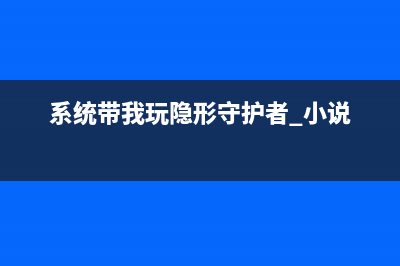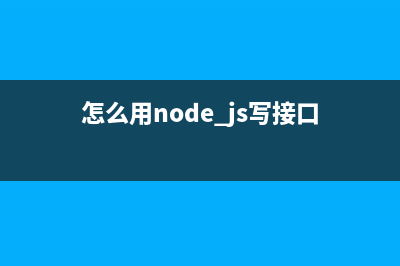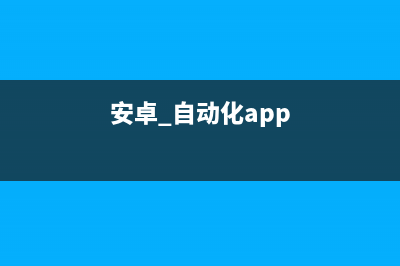位置: 编程技术 - 正文
如何快速卸载Win8应用释放系统盘空间(如何快速卸载游戏)
编辑:rootadmin推荐整理分享如何快速卸载Win8应用释放系统盘空间(如何快速卸载游戏),希望有所帮助,仅作参考,欢迎阅读内容。
文章相关热门搜索词:如何快速卸载电脑上的软件,如何快速卸载windows更新,如何快速卸载windows更新,如何快速卸载手机软件,如何快速卸载手机软件,如何快速卸载手机软件,如何快速卸载电脑软件,如何快速卸载电脑上的软件,内容如对您有帮助,希望把文章链接给更多的朋友!
在Windows 8中,用户可以自由地在Windows Store应用商店里下载各种各样的应用程序和游戏。在之前的文章中我们已经介绍了Win8应用的安装方法,那么卸载呢? 今天我们就将接着介绍如何卸载Win8应用。
由于Win8应用只能默认安装在系统盘,所以日积月累的数据量也会越来越大,加上安装的应用也越来越多,系统盘的空间也就会越来越小。这时候我们就会考虑卸载一些应用来释放空间。
Win8应用安装目录
其实Win8应用的卸载特别简单,要比写在桌面程序简单得多,只需要右击想要卸载的应用图标,然后在下方弹出的工具栏中选择“卸载”就可以了。确认之后卸载的过程非常快,几乎连一秒都不到。

卸载Win8应用
如果想要卸载的Win8应用没有固定到“开始屏幕”,那么我们可以在“所有应用”中找到它。右键点击开始屏幕的空白处,如果是触屏的话则是从底部向上滑,这样在弹出的工具栏中就能看到“所有应用”的入口。
所有应用入口
在这里可以通过字母排列来找到相应的应用,好在Win8应用的排序都默认很靠前,桌面程序都在后面的位置。找到之后使用上面一样的方法来卸载应用就可以了。
在所有应用中查找应用
通过本文的详细介绍,希望大家在看过之后能够顺利地卸载掉Win8应用。不过需要说明的是,Win8应用的体积普遍不大,而且会经常更新,所以如果不是特别缺空间的话,不用频繁卸载。
如何通过Win8复制粘贴进度窗口查看更多信息 通过最简单的小技巧帮助大家发现Win8中的更多人性化功能,下面小编就将向大家介绍如何通过Win8复制粘贴进度窗口查看更多信息。与以前的Windows版本
Win8系统崩溃重装后如何激活正版系统 电脑系统如果使用不当可能就会造成崩溃,而遇到这种情况最直接的办法就是重装系统。对于正版的Win8用户来说,这里还牵扯到一个重新激活的问题。
Win8系统自带的备份、恢复、重装还原工具使用教程 如果我们的Win8系统故障或崩溃了怎么办?不要着急,在Win8就已经内置了相应的工具,让我们无需借助第三方软件就能搞定。今天我们就将介绍如何使用Wi
标签: 如何快速卸载游戏
本文链接地址:https://www.jiuchutong.com/biancheng/358127.html 转载请保留说明!上一篇:通过关闭GUI引导让Win8开机速度在10秒以内(关闭gui引导有什么用)
下一篇:如何通过Win8复制粘贴进度窗口查看更多信息(win8 恢复)